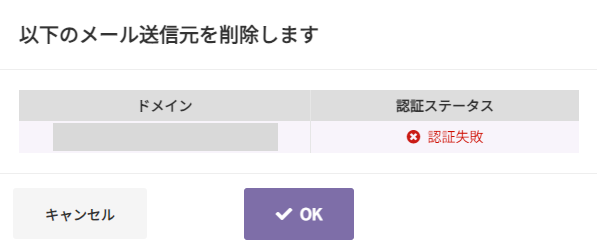メール送信元設定機能について
メール送信元設定機能について説明します。
FORMから送信されるメールが不正メールとして判定されることを防ぐDKIM認証の設定を行うことができます。
※注意事項※
- メール送信元設定でメール送信元ドメインを登録後に発行されるDNSレコードをお客様にてDNSに設定いただく必要があります。
- DKIM認証と同様に不正メールとして判定を防ぐDMRCの設定は本システム外にてお客様自身で対応いただく必要があります(メール送信元のドメインに対しDMRC設定済みの場合は再度のDMRAC設定は不要となります)
DKIM認証のメール送信元ドメインを登録する場合、FORMを開いて頂くと以下のような画面が表示されるので、赤枠のメール送信元をクリックします。
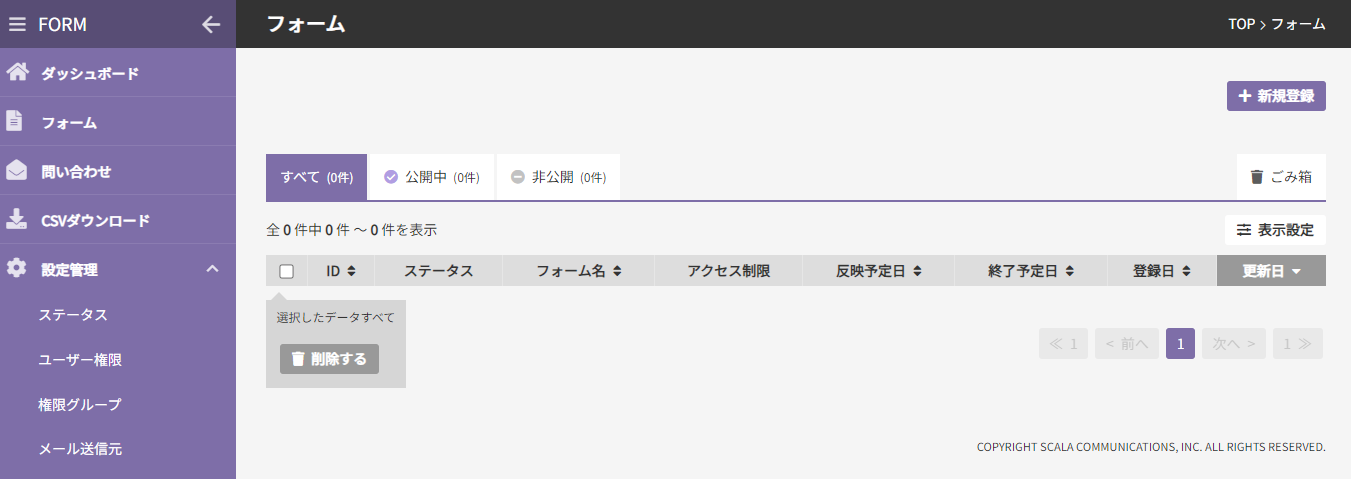
クリックすると以下のような画面へ遷移します。
遷移後、新規でDKIM認証のメール送信元ドメインを登録する場合は赤枠の+新規登録を押してください。
青枠の認証ステータスは既に登録をしたドメインの認証状態のステータスを表示しています。
- 認証済み:DKIM用DNS認証済みの状態。
- 認証失敗:DKIM用DNS認証レコードは発行されているが、認証レコード有効期限切れの状態。
- 未認証:DKIM用DNS認証レコードは発行されているが、お客様側で認証されていない状態。
※注意事項※
- 認証レコードの有効期限は発行から72時間となるため、期限内に登録を実施してください。
- 認証後、FORMへの反映は最大数時間かかる場合があります。暫く待っていただき、ステータスが「認証失敗」となった場合は登録したDNSレコードが間違っている可能性があるので再度登録するレコードに誤りがないか確認してください。
- 認証済みのステータスになっているドメインの認証用DNSレコードは削除しないようにしてください。
削除した場合はメールが送付されなくなる可能性があります。
緑枠の操作の列では詳細再検証削除の操作が可能です。
それぞれの操作内容は以下の通りとなります。
- 詳細:発行されたDKIM用DNSレコードの詳細が確認可能です。
- 再検証:認証失敗になった際に再度DKIM用DNSレコードを有効にする場合に使用します。
- 削除:登録したドメインを削除する際に使用します。
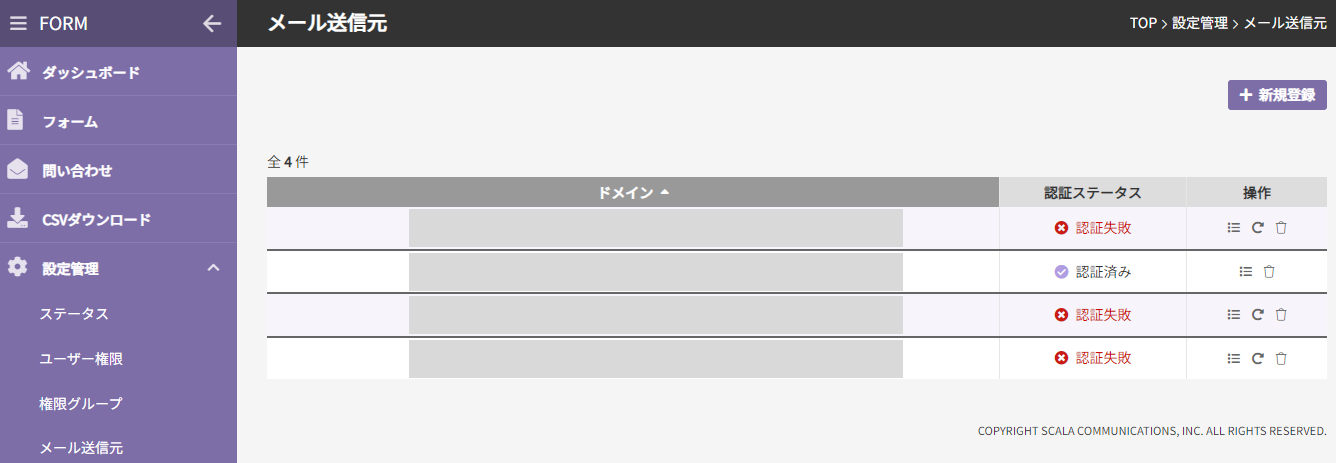
ドメイン新規登録方法
新規登録の場合、前述した+新規登録を押すと登録が可能です。
ここでは、ボタンを押下後の操作方法について説明します。
登録画面へ遷移すると以下の画面が表示されます。
表示されたら赤枠内に登録したいドメインを記載してください。
記載後、登録を押すと登録完了になります。
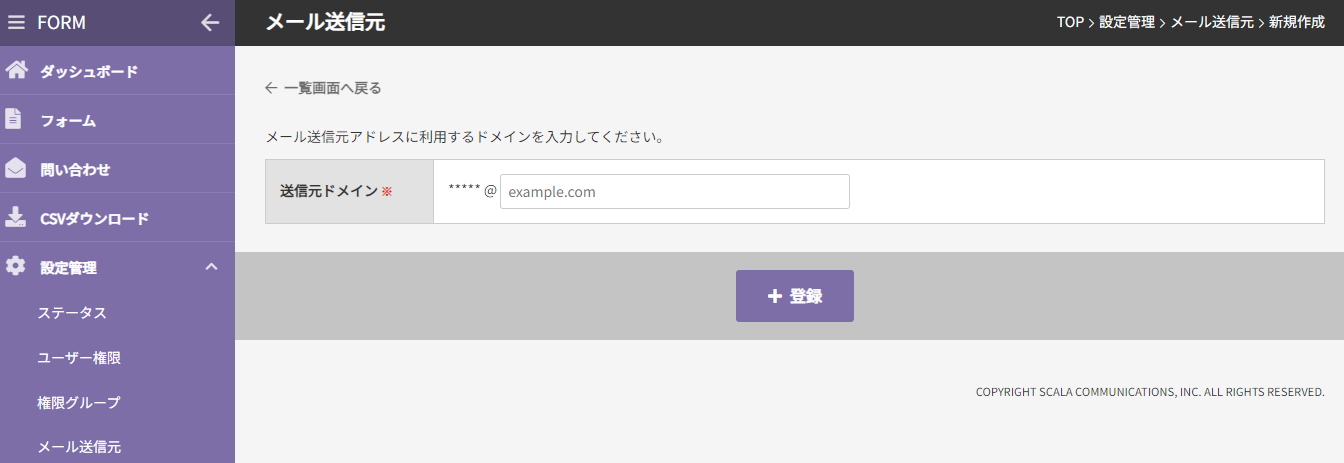
登録完了後、以下のような画面へ遷移し、DNSレコードが発行されているので、赤枠内のDNSレコードを確認の上、お客様側で登録処理を実施してください。
※マニュアル上は何も表示されていないですが、実際には3レコード表示されています。
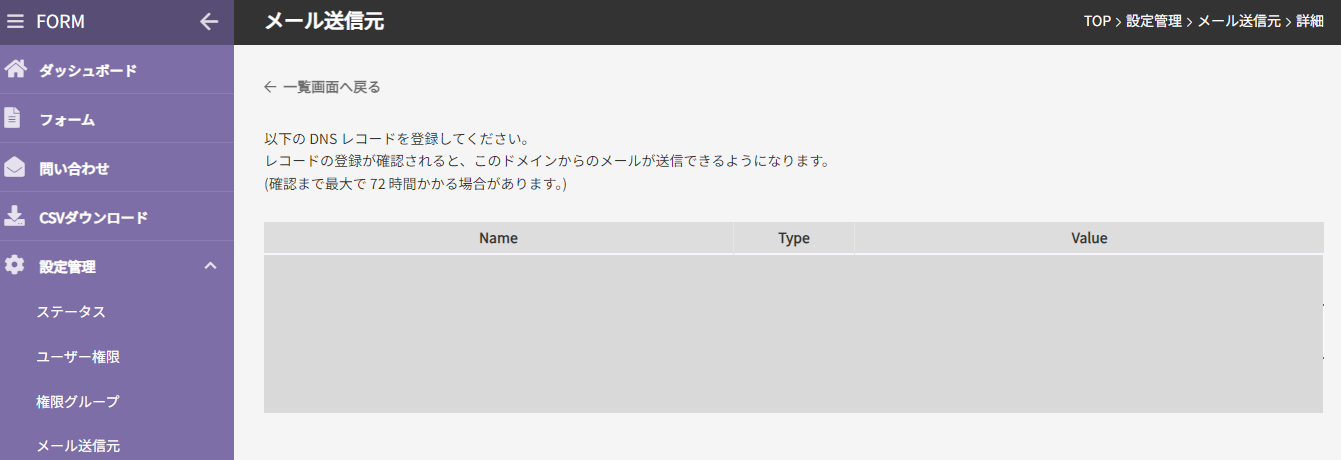
再検証、削除方法
ステータスが「認証失敗」の場合の再検証方法について説明します。
認証失敗のステータスになった場合、失敗後にDNSレコードを登録しようとしても有効化されないため、登録ができない状態のため再検証を実施する必要があります。
再検証を実施する場合、赤枠の再検証をクリックします。
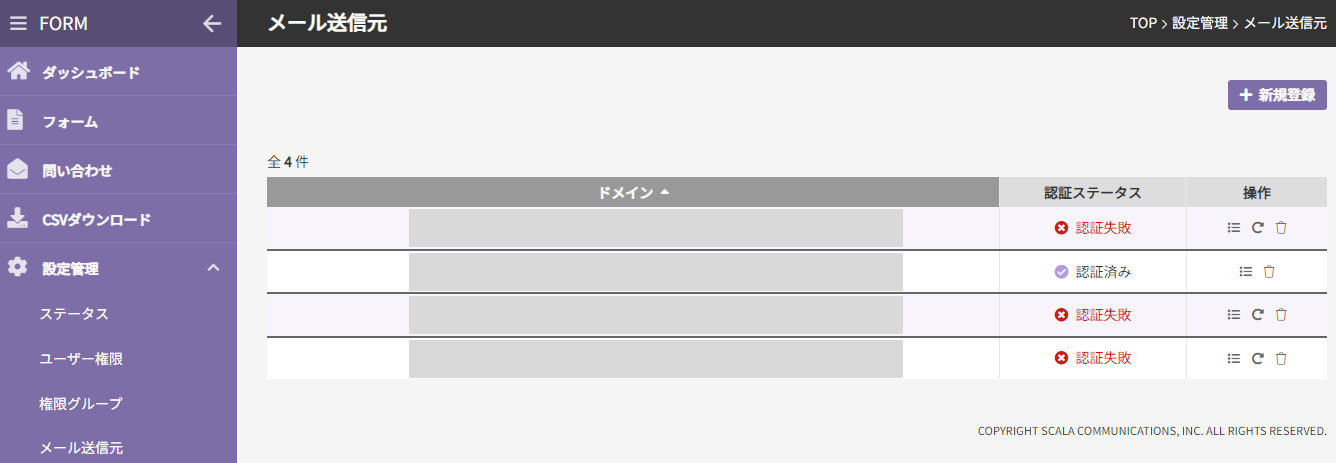
クリックすると以下の画面が表示されるので、再検証するドメインが相違なければOKを押して完了です。
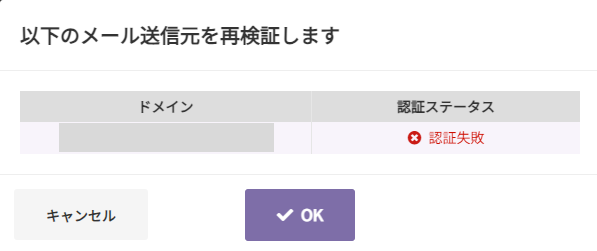
削除を実行する場合、一覧から認証済みステータス以外のドメインの赤枠の削除ボタンをクリックします。
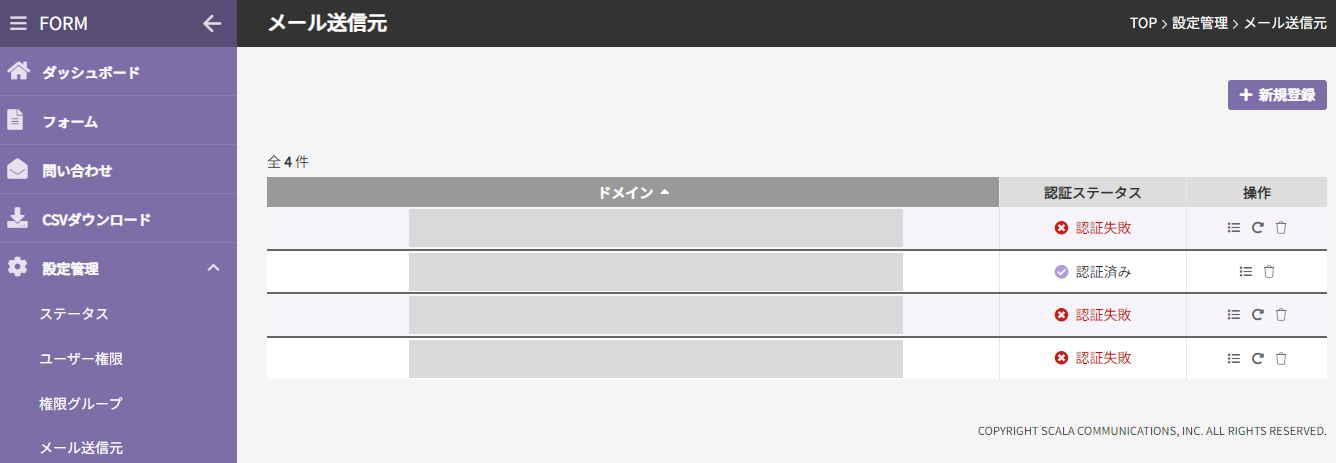
クリック後、以下画面が表示されるので、削除するドメインと相違なければOKを押して完了です。